המר, ערוך ודחוס סרטונים/שמע ב-1000+ פורמטים באיכות גבוהה.
כיצד ליצור סרטוני Time Lapse באייפון/מחשב [מדריך שלב אחר שלב]
מהי הקלטת זמן-lapse? יצירת סרטון זמן-lapse היא דרך מהנה ללכוד רגע יפה ולצפות בשינויים במהירות. הדבר הטוב הוא שמצלמות רבות מציעות כיום אפשרות לזמן-lapse, אך חלקן עדיין לא יודעות כיצד ליצור אחת. לכן, כדי שתוכל לעשות זאת ביעילות ולהפיק סרטון זמן-lapse אטרקטיבי, המשך לקרוא כדי ללמוד עוד על הסרטון הזה, כולל הטיפים ומדריך מפורט כיצד ליצור סרטון time-lapse.
רשימת מדריכים
חלק 1: כל מה שאתה צריך לדעת על סרטוני Time-lapse חלק 2: כיצד ליצור סרטוני זמן-lapse באייפון [מדריך] חלק 3: הדרך הקלה ביותר ליצור סרטוני זמן-lapse מכל קליפ חלק 4: שאלות נפוצות על סרטוני Time-lapseחלק 1: כל מה שאתה צריך לדעת על סרטוני Time-lapse
לרגעי הקלטת יש שתי דרכים: להקליט סרטונים או לצלם תמונות. אחת הדרכים היצירתיות להקליט היא יצירת סרטון זמן-lapse. זוהי דרך יצירתית ומהנה להראות מה עשית במשך יום, ולאחר מכן לשתף אותו במדיה החברתית. לרוב הטלפונים הניידים יש תכונת Time-lapse זו כדי להציג רצף של סרטונים בשניות או דקות.
זמן-lapse מתייחס לסדרה של תמונות המציגות את הרצף ברצף מהיר. לדוגמה, תמונות של זרע המתפתח עם הזמן שהפך לצמח, כל התמונות בשילוב יגרמו ל-time-lapse שמראה את ההתקדמות משתיל לצמח שלם.
בהתאם לטלפון הנייד שלך, זה עשוי להיות אנדרואיד או אייפון; צילום סרטון זמן-lapse דורש הכנה. אם אתה רוצה ליצור צילום זמן-lapse אסתטי, קבע מה אתה רוצה להקליט, המיקום, סדרת האירועים והטכניקה לצילום וידאו. אם אינך יכול לחשוב על נושא כלשהו ליצירת סרטון זמן-lapse שלך, להלן רשימת הרעיונות ליצירת סרטוני זמן-lapse.
- נופי טבע
- לעשות משהו יצירתי שדורש זמן
- זריחה או שקיעה
- מבט על אורות העיר
- מסע ארוך
- צמחים גדלים
- לילות זרועי כוכבים
- תנועת תנועה
- רחוב הליכה סואן
שקול את הטיפים שלהלן כיצד ליצור סרטון זמן-lapse כדי שתוכל להתחיל ליצור אחד.
1. בחר את הנושא שלך. קל יחסית לבחור נושאים, אבל הנושא שתבחר הוא חיוני. ברגע שאתה בנוף יפהפה, עובר מסע ארוך, ורק מסתכל מבעד לחלון, אתה יכול להתחיל ליצור זמן-lapse שלך אם יש לך אחד מובנה בטלפון שלך. הנושא שאתה בוחר חייב להיות זה שאתה נהנה לעשות או אוהב כמו עננים זזים, צמחים גדלים, ציור ועוד. אתה יכול לשקול להסתכל ברשימת הנושאים שלמעלה.
2. הכינו את הציוד שלכם. ברגע שיש לך נושא בראש, הגיע הזמן להכין את כל הציוד שבו תשתמש. זה יקבע את האיכות הכוללת של סרטון הזמן-lapse שלך ואת הצלחתו. כדי לצלם את התמונות הטובות ביותר, אתה יכול להשתמש במצלמת DSLR כדי ליצור סרטון זמן-lapse מקצועי. אתה יכול גם להשתמש בטלפון הנייד שלך, באייפון או באנדרואיד; ודא שהמכשיר הנייד שלך איכותי ומצוין אם יש בו כלי מובנה לזמן-lapse. גם GoPros נהדרות לשימוש ביצירת סרטוני זמן-lapse. אם אתה אוהב פעילויות בחוץ, אתה יכול להשתמש ב-GoPro כדי לצלם סרטון בזמן-lapse פריים אחר פריים.
3. שיהיה לך כלי עריכה מעולה. יצירת סרטון זמן-lapse עם וידאו קליפ היא קלה מכיוון שכל מה שאתה צריך לעשות הוא להאיץ אותו. ועבור טלפונים עם כלי זמן-lapse מובנה, כמו האייפון, זה הרבה יותר קל מכיוון שהם צריכים לצלם וידאו באמצעותו, והתוצאה תהיה מהירה. תזדקק לכלי עריכה מצוין כדי ליצור זמן-lapse מתמונות. בכל שיטה שתבחר, בין אם זה צילום סרטון ואז האצתו או יצירת זמן-lapse מתמונות, זה נהדר אם יש לך תוכנית עריכה מצוינת מוכנה אם איכשהו אתה רוצה לערוך אותה.
חלק 2: כיצד ליצור סרטוני זמן-lapse באייפון [מדריך]
אם קל לצלם סרטון ואז להאיץ אותו כדי ליצור סרטון זמן-lapse, הרבה יותר קל לעשות Time-lapse באייפון בגלל כלי ההקלטה המובנה שלו. ראה להלן את המדריך המפורט כיצד ליצור סרטוני זמן-lapse באייפון.
שלב 1עבור אל מצלמה באייפון שלך, ואז תוכל לראות למטה את מצבי המצלמה שהיא מספקת, וידאו, Slo-mo, Time-lapse, פאנו, פורטרט, קולנועי, ו כיכר. בחר באפשרות Time-lapse על ידי החלקה משמאל לימין על מסך המצלמה.
שלב 2הגדר את האייפון שלך במקום שבו אתה רוצה ללכוד סצנה יפה; ודא שאתה בוחר נושא יפה. אם אתה משתמש באייפון 11 ומעלה, תהיה לך אפשרות .5 ללכוד עדשה רחבה במיוחד ו 2 כדי להתקרב.
שלב 3ברגע שאתה מוכן, הקש על תקליט לחצן כדי להתחיל ולאחר מכן הקש עליו שוב כדי להפסיק את ההקלטה.
אם אתה משתמש באייפון 12 ובדגם העדכני ביותר, לפרטים נוספים ובהירות בעת הקלטה במיקום בתאורה נמוכה, השתמש בחצובה כדי לצלם סרטוני זמן-lapse.
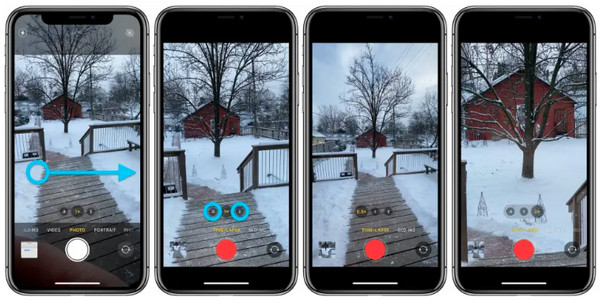
חלק 3: הדרך הקלה ביותר ליצור סרטוני זמן-lapse מכל קליפ
צור סרטון זמן-lapse על שולחן העבודה עם 4Easysoft Total Video Converter. תוכנית זו משמשת כממיר ומציעה תכונות שיעזרו לך ליצור סרטון זמן-lapse. הוא מספק כלים ליצירת סרטים, קובצי GIF, סרטוני צעקה מפוצלים, קולאז'ים ועוד. יתר על כן, תוכנית זו פועלת גם ב-Windows וגם ב-Mac, מה שהופך אותה לנוחה ונגישה כמעט לכל מי שמעדיף להשתמש במחשב שולחני ולא בטלפון נייד. על ידי הורדת תוכנה זו, גלה כיצד ליצור סרטון זמן-lapse מכל קליפ.

ספק תכונה של בקר מהירות וידאו, המאפשרת לך ליצור סרטוני וידאו בהילוך איטי ו-Time-lapse עם 10 מצבי מהירות שונים.
אפשר למשתמשים לשפר את איכות הווידאו הכוללת עם טכנולוגיות AI, כולל 1080P ו-4K.
הציעו מסננים מקצועיים שתוכלו ליישם בסרטון שלכם, כמו אורות כחולים, שלג, צבעוני, טיפות, זיכרון, סרט ועוד.
אפשר להמיר, לדחוס, לחתוך, לסובב, להוסיף אפקט ועוד עם 15+ ערכות כלים פונקציונליות.
100% Secure
100% Secure
שלב 1הורד והתקן 4Easysoft Total Video Converter, והפעל אותו על שולחן העבודה שלך. לאחר שתפעיל אותו, תראה ממיר, מרטש, MV, קולאז', ו ארגז כלים מהתפריט שלמעלה בממשק הראשי של התוכנית. עבור אל ארגז כלים ובחר את בקר מהירות וידאו.

שלב 2לאחר מכן, אתה יכול להוסיף את קובץ הווידאו שלך לזה להאיץ את אפליקציית הווידאו על ידי לחיצה על לְהוֹסִיף לַחְצָן. בחר את מהירות ההשמעה למטה, החל מ- 0.125x ל 8x. על ידי בחירת מהירות ההשמעה, אתה יכול להאיץ את הסרטון כדי ליצור זמן-lapse. אתה יכול גם לשנות את קצב הפריימים ואת הרזולוציה על ידי לחיצה על תְפוּקָה תפריט כדי לשמור על האיכות המעולה. לאחר שתסיים, לחץ יְצוּא כדי ליצור את סרטון ה-Time-lapse שלך.

חלק 4: שאלות נפוצות על סרטוני Time-lapse
-
כמה זמן מהירות ה-Timelapse?
כאשר אתה מקליט סרטון של 6 שניות, התוצאה תהיה שנייה אחת של זמן-lapse. אם תצלם סרטון של 60 שניות, יהיה לך סרטון זמן של 10 שניות. זה ינוע בין 30 דקות ליצירת קליפ קצר, ואם תרצו לעשות קליפים ארוכים יותר של זמן-lapse, תצטרכו לצלם סרטון לכמה שעות.
-
האם ל-time-lapse המובנה של האייפון יש מגבלה?
אתה יכול להקליט סרטוני זמן-lapse באייפון כל עוד אתה רוצה מכיוון שאין הגבלה. המגבלה היחידה היא כאשר יש לך סוללה חלשה.
-
כמה תמונות אני צריך כדי ליצור סרטון זמן-lapse יפה?
כדי ליצור זמן-lapse מתמונות שנמשכות 10 עד 15 שניות, אתה יכול להשתמש במספרים של 300 ו-450 תמונות. אבל אם תבחר ליצור תמונה ארוכה יותר, הוסף עוד תמונות כרצונך.
סיכום
כולם יתפלאו לראות איך עבר היום שלך בסרטון זמן-lapse; ליצור אחד זה מהנה. לקליפ של 1-2 דקות, אתה יכול ליצור זיכרון שתשמור לנצח. ליהנות מהנופים, קולות הגלים, השקיעות, הזריחה, לעשות את התחביבים שלך ועוד; אתה יכול לתפוס את הרגעים היפים האלה על ידי שימוש בטלפון שלך ולראות את היום שלך עובר תוך שתי דקות בלבד. אם אין לך כלי זמן-lapse מובנה בטלפון ואתה מעדיף לצלם סרטון ולערוך אותו כדי ליצור זמן-lapse, השתמש ב- 4Easysoft Total Video Converter. תוכנית עריכת וידאו זו מציעה לך תכונה ליצור זמן-lapse עם בקר מהירות הווידאו שלה ולערוך את הסרטון שלך ל-time-lapse בקלות רבה באמצעות תוכנית מעולה זו.
100% Secure
100% Secure

 פורסם על ידי
פורסם על ידי 